Photoshop制作抽象的装饰云效果(2)
文章来源于 Tutorial9.net,感谢作者 活力盒子翻译 给我们带来经精彩的文章!我所有的对角线在其它层的顶部。我使用了不同的颜色来填充线条,我选择了不同的蓝色-深蓝色,淡蓝色等
现在,使它们更加融合,合并条纹。复制(ctrl + J)条纹,隐藏它们(点击条纹层旁边的眼睛)。设置新的条纹层为:颜色加深。现在这看起来有点重,因此使用一个大尺寸的橡皮擦(]键),移除条纹中间50%的部分,如下图:

现为隐藏其他层的条纹,复制它并重复上述步骤,不同的是图层设置为叠加,擦除不同的区域,但使条纹避开肚子,脸部等,你可以在身体的其他部分放置条纹,只是不要覆盖住模特。
如果你想要更多的色彩强度,复制原始条纹,去滤镜>模糊>高斯模糊,并将其设置约20,图层设置为叠加。把它们移到线条不多的地方。
做这些时要一直使用原始条纹层。当你完成所有的条纹后,你现在可以加入条纹“线”,这要使用原始条纹层——选择所有条纹层(按Ctrl +单击它原始的条纹层),去选择>修改>收缩,这时会弹出一个小对话框,基于你图像的大小,设置为1像素是不错的。点击“确定”将收缩,按键盘上的删除键。
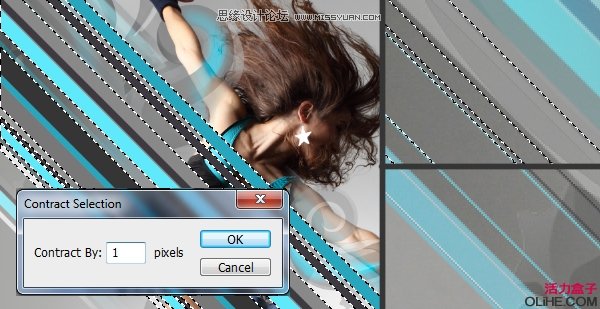
你的原始条纹现在是1像素。你可以按你喜欢的方式设置它们,我会设置图层:线性减淡和叠加。别忘了保持原始图层的使用方便,但要隐藏它。如果你希望你的1像素条纹更加突出你可以试试这个,复制线条图层,去滤镜>模糊>高斯模糊,并将其设置约2.0到3.0。

你还可以复制大的线条添加到随机区域中,例如她的右手臂附近,我会在旁边添加一个大条纹。她的膝盖下方我也填加了一点。
步骤5:蓝色渐变
这需要钢笔工具。我只是以此来增强漩涡的蓝色强度。
按下图设置这个工具。
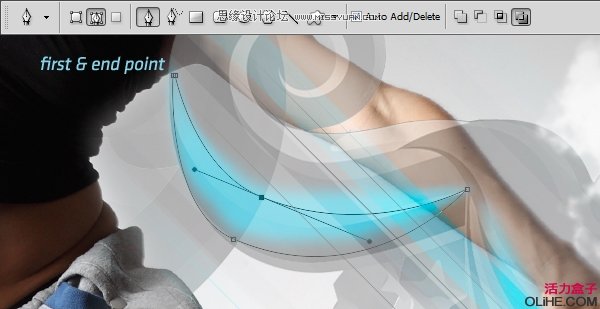
创建一个新层,然后选择钢笔工具。点击蓝色涂抹区域的一端(漩涡部分上),然后点击它的另一端。你应该有一条线,在它的中央点击,按住Ctrl(也按住鼠标左键)并将其拖动为一个圆形,在最近的你创建的第一点上点击,做同样的事,效果如上图。
右击路径(你刚刚创建的圆形),然后点击填充路径。确保蓝色作为前景色。你现在在钢笔路径上应该有一个蓝色的形状围绕,只要按两次删除来去掉路径。如果你得到了形状,用橡皮擦工具擦除形状的内部,然后设置形状图层为强光,如下图。复制它,略微向下移动它,对其他的做同样的事。

步骤6:云
使用你需要的云纹理/笔刷。我只在模特周围使用了4种。

步骤7:色调和Sinedots
我使用了Photoshop插件里一个名为SinedotsII的项目,在模特周围创建了白色的线条。你要下载它,从滤镜菜单中打开它,点击随机直到你得到一个不错的效果,复制它,模糊它为3.0。
如果你会使用Illustrator,你或许可以用该软件创建它们。
至于色调,我喜欢用“Photoshop 动作”或“照片滤镜”。效果有的好有的差,下面是一例子:

合并一切效果,把它放在一个新的图层上,复制图像两次,我将它设置为正片叠底(图层混合),然后从Manicho添加这个色调(在最顶部素材那块找)“#42 对比Desat 3”。第二个设置为叠加,不透明度50%,复制它,擦除顶部和底部的灰色角落,给模特/图像添加深度。 (最后这步按照自己的喜好来做调整)多尝试色调和图像的强度。测试出不同的颜色组合,看看能得到什么效果~

进入论坛参与讨论和交作业:http://www.missyuan.com/viewthread.php?tid=460161
 情非得已
情非得已
-
 Photoshop制作唯美可爱的女生头像照片2020-03-17
Photoshop制作唯美可爱的女生头像照片2020-03-17
-
 Photoshop快速给人物添加火焰燃烧效果2020-03-12
Photoshop快速给人物添加火焰燃烧效果2020-03-12
-
 Photoshop调出人物写真甜美通透艺术效果2020-03-06
Photoshop调出人物写真甜美通透艺术效果2020-03-06
-
 Photoshop保留质感修出古铜色人像皮肤2020-03-06
Photoshop保留质感修出古铜色人像皮肤2020-03-06
-
 Photoshop制作模特人像柔润的头发效果2020-03-04
Photoshop制作模特人像柔润的头发效果2020-03-04
-
 古风效果:用PS调出外景人像中国风意境效果2019-11-08
古风效果:用PS调出外景人像中国风意境效果2019-11-08
-
 插画效果:用PS把风景照片转插画效果2019-10-21
插画效果:用PS把风景照片转插画效果2019-10-21
-
 胶片效果:用PS调出人像复古胶片效果2019-08-02
胶片效果:用PS调出人像复古胶片效果2019-08-02
-
 素描效果:用PS制作人像彩色铅笔画效果2019-07-12
素描效果:用PS制作人像彩色铅笔画效果2019-07-12
-
 后期精修:用PS给人物皮肤均匀的磨皮2019-05-10
后期精修:用PS给人物皮肤均匀的磨皮2019-05-10
-
 Photoshop利用素材制作炫丽的科技背景2021-03-11
Photoshop利用素材制作炫丽的科技背景2021-03-11
-
 Photoshop使用中性灰磨皮法给人像精修2021-02-23
Photoshop使用中性灰磨皮法给人像精修2021-02-23
-
 Photoshop制作水彩风格的风景图2021-03-10
Photoshop制作水彩风格的风景图2021-03-10
-
 Photoshop制作创意的文字排版人像效果2021-03-09
Photoshop制作创意的文字排版人像效果2021-03-09
-
 Photoshop制作逼真的投影效果2021-03-11
Photoshop制作逼真的投影效果2021-03-11
-
 Photoshop制作故障干扰艺术效果2021-03-09
Photoshop制作故障干扰艺术效果2021-03-09
-
 Photoshop制作被切割的易拉罐效果图2021-03-10
Photoshop制作被切割的易拉罐效果图2021-03-10
-
 Photoshop制作人物支离破碎的打散效果2021-03-10
Photoshop制作人物支离破碎的打散效果2021-03-10
-
 Photoshop制作逼真的投影效果
相关文章1332021-03-11
Photoshop制作逼真的投影效果
相关文章1332021-03-11
-
 Photoshop制作人物支离破碎的打散效果
相关文章752021-03-10
Photoshop制作人物支离破碎的打散效果
相关文章752021-03-10
-
 Photoshop制作被切割的易拉罐效果图
相关文章852021-03-10
Photoshop制作被切割的易拉罐效果图
相关文章852021-03-10
-
 Photoshop制作水彩风格的风景图
相关文章1832021-03-10
Photoshop制作水彩风格的风景图
相关文章1832021-03-10
-
 Photoshop制作创意的文字排版人像效果
相关文章1802021-03-09
Photoshop制作创意的文字排版人像效果
相关文章1802021-03-09
-
 Photoshop制作故障干扰艺术效果
相关文章1032021-03-09
Photoshop制作故障干扰艺术效果
相关文章1032021-03-09
-
 Photoshop快速制作数码照片柔焦艺术效果
相关文章6332020-10-10
Photoshop快速制作数码照片柔焦艺术效果
相关文章6332020-10-10
-
 Photoshop制作下雨天玻璃后效果图
相关文章4502020-09-26
Photoshop制作下雨天玻璃后效果图
相关文章4502020-09-26
